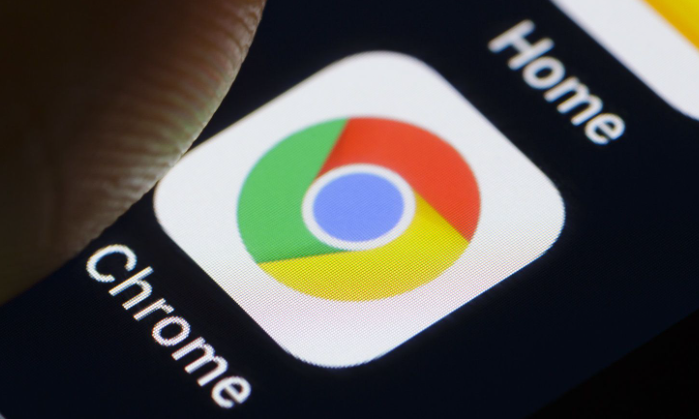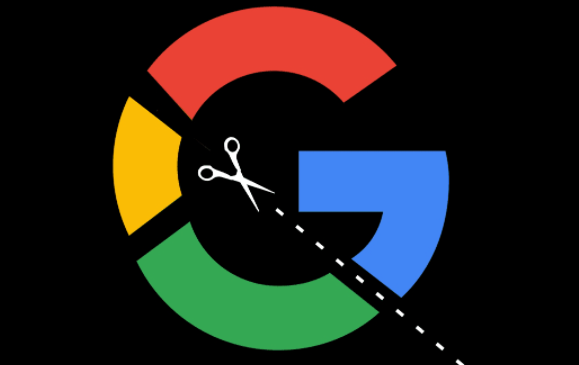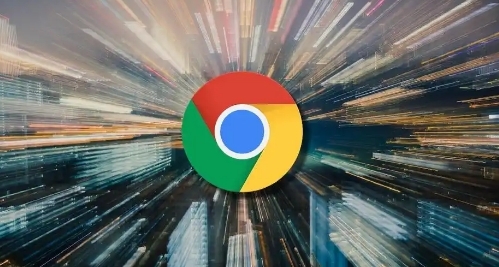为什么Chrome扩展无法工作
为什么Chrome扩展无法工作?Chrome扩展是提升浏览器功能的重要工具,但有时可能会遇到无法加载、失效或运行异常的问题。这可能是由于浏览器更新、扩展权限受限、缓存冲突等原因引起的。以下是详细的故障排查方法及解决方案。
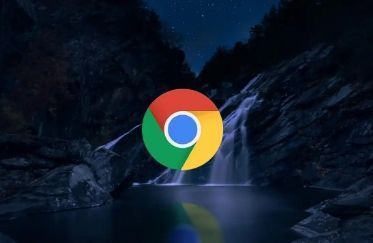
1. 检查Chrome是否为最新版本
访问谷歌浏览器官网下载最新版本。
在浏览器地址栏输入
chrome://settings/help并回车,查看是否有更新可用。如果有更新,点击“立即更新”并重启浏览器。
2. 确保扩展已启用
在地址栏输入
chrome://extensions/并回车。检查扩展是否被禁用,若已禁用,点击开关启用它。
如果扩展显示“已损坏”,尝试移除后重新安装。
3. 清除浏览器缓存和Cookies
在地址栏输入
chrome://settings/clearBrowserData并回车。选择“时间范围”为“所有时间”,勾选“缓存的图片和文件”以及“Cookies 和其他网站数据”。
点击“清除数据”并重启Chrome。
4. 检查扩展是否与其他插件冲突
逐一禁用扩展,查看是否某个插件导致问题。
若发现某个扩展引起冲突,尝试更新或寻找替代插件。
5. 关闭不必要的实验性功能
在地址栏输入
chrome://flags/并回车。搜索与扩展相关的实验性功能,恢复默认设置。
重启浏览器后检查扩展是否恢复正常。
6. 检查是否有安全软件或企业策略限制
部分杀毒软件或公司IT策略可能会阻止扩展运行。
关闭杀毒软件或联系管理员确认是否有限制。
在地址栏输入
chrome://policy/并回车,查看是否存在限制策略。
7. 重新安装扩展
在
chrome://extensions/页面移除无法工作的扩展。访问Chrome网上应用店,重新下载并安装扩展。
确保安装来源为官方商店,避免第三方网站下载的扩展存在兼容性或安全问题。
**总结